很多朋友都已经入手ai软件,但其中有些新手用户表示还不会绘制对称的图标,其实操作很简单的,这里小编分享了关于ai绘制对称的图标的操作步骤,希望可以帮助到大家。
1、新建文档,调出标尺和参考线,画一个正圆,填充色为无,线条色为红色,描边设为100像素,如图。【技巧】绘制正圆时,按住shift+alt,可以从中心向四周绘制一个正圆。
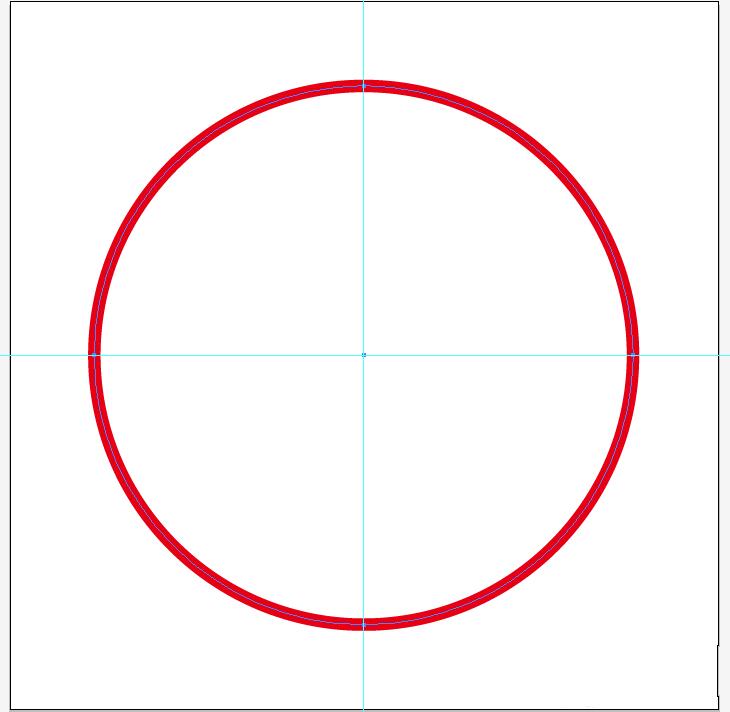
2、将正圆锁定后,在如图所示位置用钢笔工具画个三角形,如图。
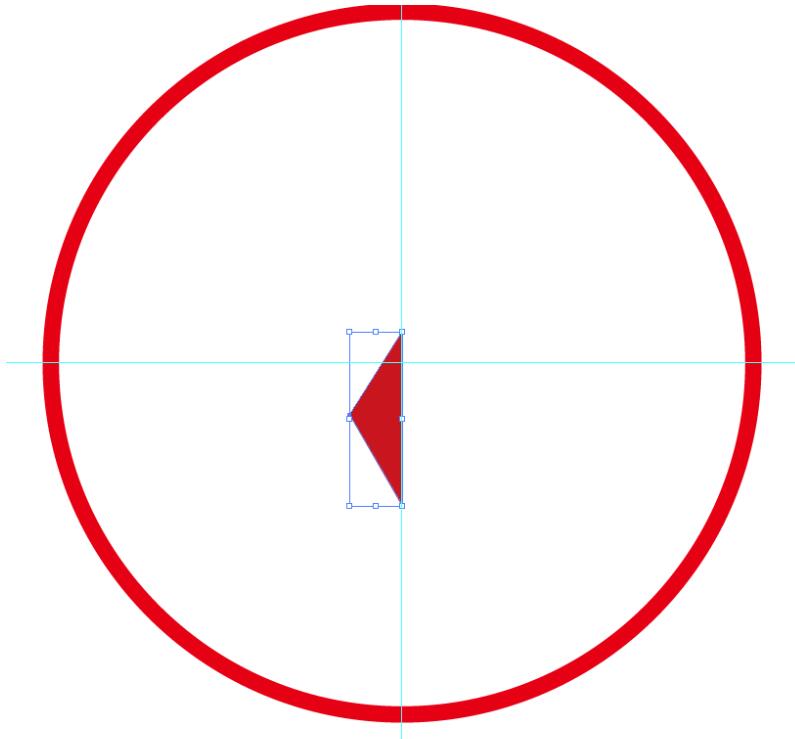
3、再用钢笔工具画出左边其余部分,如图。
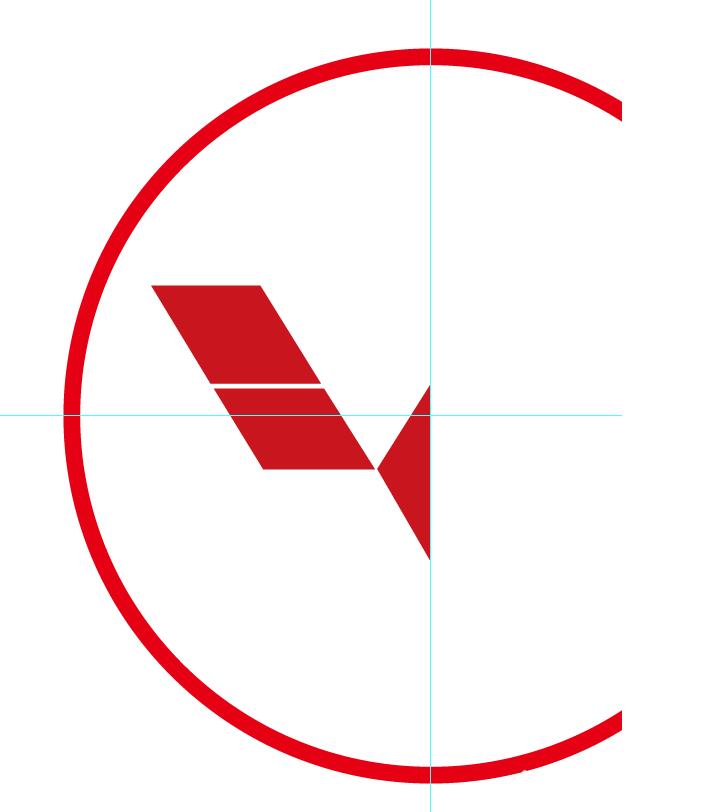
4、将左边部分编组后,选择镜像工具,按住alt键,在如图所示位置点击,在弹出的对话框里,设置如图参数。
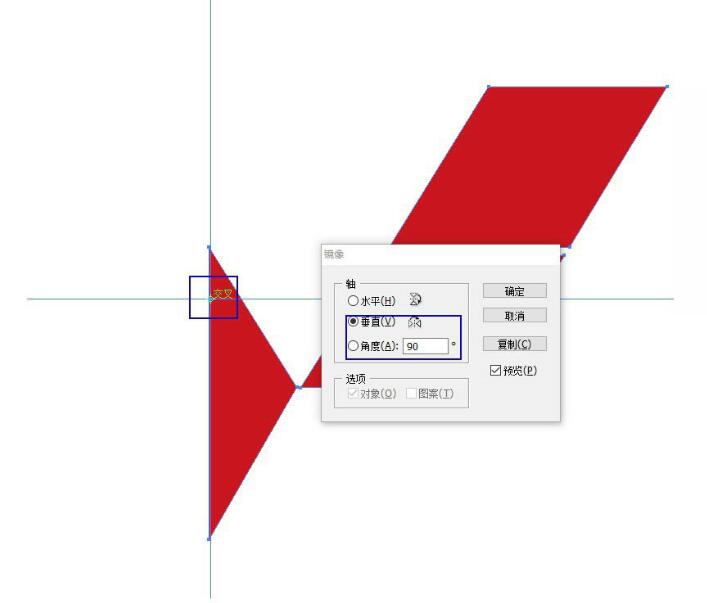
5、确定后,清除参考线,完成最终效果。
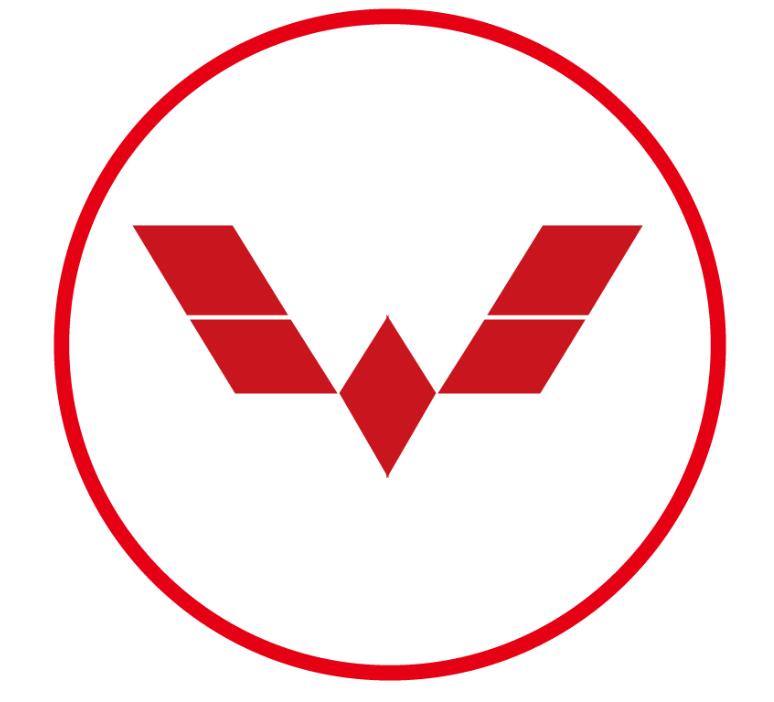
6、用同样的方法,还能画出更多的对称图标。

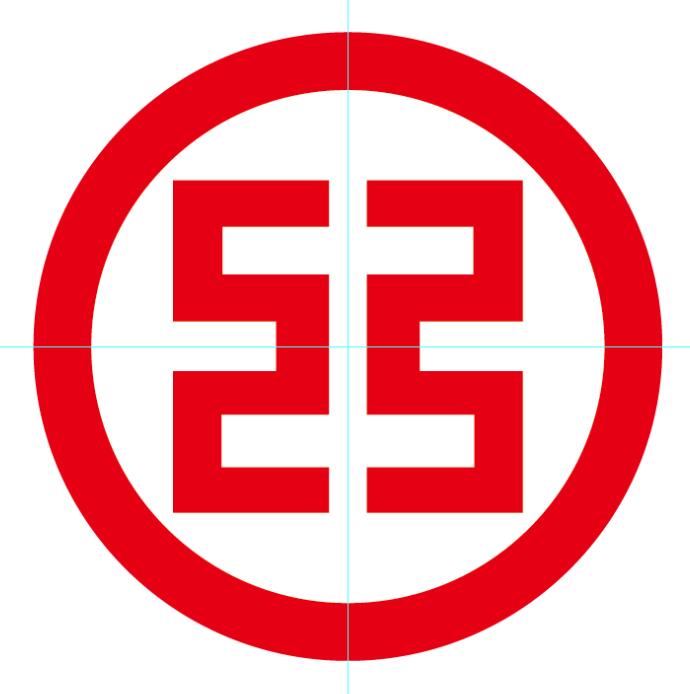
以上这里为各位分享了ai绘制对称的图标的操作步骤。有需要的朋友赶快来看看本篇文章吧。
 荣耀play6t参数配置详细介绍
荣耀play6t参数配置详细介绍
荣耀play6t即将登场,又会是一款性价比非常高的手机,不仅价格......
阅读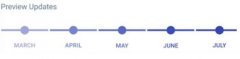 安卓7.0推送时间什么时候
安卓7.0推送时间什么时候
最近在手机操作系统方面的焦点自然就是iOS9.3正式版系统将与本......
阅读 万彩动画大师将人物部分区域隐藏起来的
万彩动画大师将人物部分区域隐藏起来的
万彩动画大师是一款免费的动画视频制作软件,其中的功能是很......
阅读 Adobe Acrobat 7.0插入日期的方法
Adobe Acrobat 7.0插入日期的方法
AdobeAcrobat是大家非常喜欢的一款PDF操作软件,相信很多小伙伴都......
阅读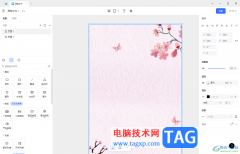 Pixso导出pip原型文件的方法
Pixso导出pip原型文件的方法
Pixso协同设计软件可以进行原型设计,以及可以进行白板思维导......
阅读 抖音雷霆嘎巴哈拉少是什
抖音雷霆嘎巴哈拉少是什 抖音转发如何去抖音号?
抖音转发如何去抖音号? 电子社保卡有什么用?支
电子社保卡有什么用?支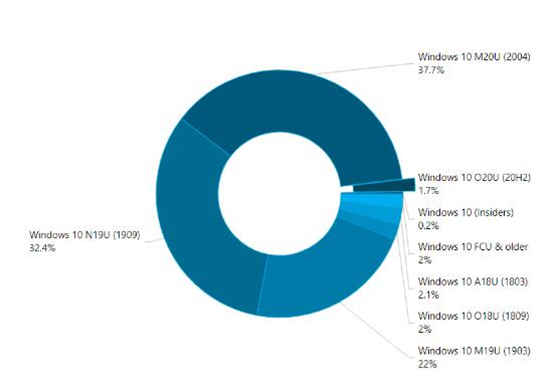 AdDuplex:win10 2004更新版目前
AdDuplex:win10 2004更新版目前 沃尔沃宣布,他们的首个
沃尔沃宣布,他们的首个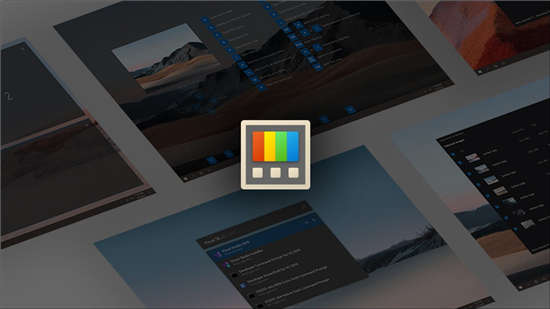 Windows 11 在微软的新商店中
Windows 11 在微软的新商店中 Microsoft准备关闭Internet E
Microsoft准备关闭Internet E 注意最新的Windows11和Wind
注意最新的Windows11和Wind 云顶之弈s6.5白保双枪阵容
云顶之弈s6.5白保双枪阵容 英雄无敌5秘籍大全 常用指
英雄无敌5秘籍大全 常用指 Switch密不可分金手指代码
Switch密不可分金手指代码 家用打印机好用实惠的牌
家用打印机好用实惠的牌 旌宇3060显卡驱动怎么更新
旌宇3060显卡驱动怎么更新 AMDRyzen97950X散热设置指南:
AMDRyzen97950X散热设置指南: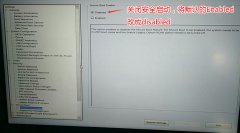 戴尔 Latitude 5490 笔记本电
戴尔 Latitude 5490 笔记本电 在PPT中插入其他幻灯片的
在PPT中插入其他幻灯片的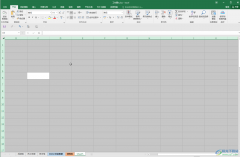 Excel表格解决插不进去列的
Excel表格解决插不进去列的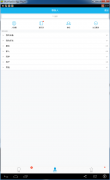 安卓模拟器Bluestacks横屏方
安卓模拟器Bluestacks横屏方 企业微信怎么推荐好友?分
企业微信怎么推荐好友?分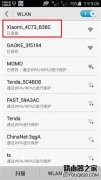 小米路由器Mini怎么用手机
小米路由器Mini怎么用手机 家里路由器WiFi不好信号
家里路由器WiFi不好信号
谷歌浏览器是很多小伙伴都在使用的一款专业浏览器软件,在其中浏览网页时不会有各种广告弹窗的打扰,使用体验服非常好,因此很多小伙伴在需要时都会首先选择使用该软件。如果我们发现...
次阅读
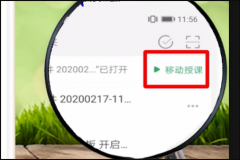
非常多的朋友喜欢使用希沃白板这款软件,那么希沃白板怎么进行手机投屏呢?接下来小编就为大家带来了希沃白板手机投屏方法哦,感兴趣的朋友可以来看看哦。...
次阅读
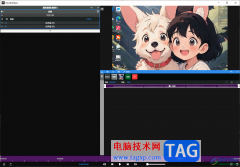
NodeVideo中专门可以进行视频的编辑操作,而其中一些小伙伴在使用该软件的过程中,需要添加自己要进行使用的音乐素材,但是发现却不知道如何添加音乐,出现这样的情况多数都是由于新手小...
次阅读
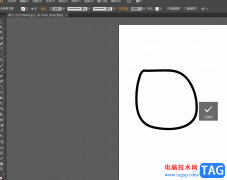
illustrator是一款非常流行的图像处理软件,它拥有着出色的绘图和插画能力,能够帮助用户创建各种图形以及相关内容,为用户带来了不错的使用体验,当用户在illustrator软件中画出一个圆形后...
次阅读

当用户在使用小米手机时,可以根据自己的需求来设置相关的功能,给用户带来了许多的便利,在这款手机中还有着许多的优势吸引着用户前来使用,总的来说小米手机是一款很不错的移动设备...
次阅读
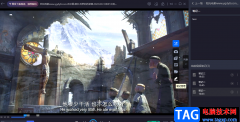
恒星播放器是一款功能丰富且操作简单的播放软件,在这款软件中我们可以得到极佳的视听体验,还可以享受到各种功能带来的操作便利。例如,我们可以在播放视频的时候,在自己喜欢的片段...
次阅读

作为一款专业的页面设计和出版设计软件,InDesign软件为用户地来了强大且实用的设计工具,让用户可以用来完成杂志、报纸、书籍以及宣传册等出版物的制作,因此InDesign软件成为了热门的页...
次阅读
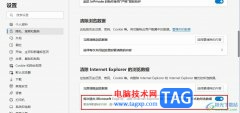
Edge浏览器是很多小伙伴都在使用的一款便捷浏览器,在这款浏览器中,当有的小伙伴想要设置退出浏览器自动清除历史记录时,还使用什么工具进行设置呢。其实在Edge浏览器中,我们只需要进...
次阅读
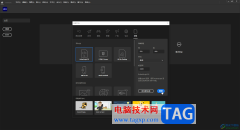
Adobeanimate是一款非常专业的动画制作软件,其中的功能非常丰富,可以满足我们的各种动画制作需求。如果我们需要在Adobeanimate中任意旋转扭曲形状,小伙伴们知道具体该如何进行操作吗,其实...
次阅读

WPS文档是一款非常好用的专业文本处理软件,很多小伙伴都在使用。如果我们需要在WPS文档中制作封面页效果,小伙伴们知道具体该如何进行操作吗,其实操作方法是非常简单的,只需要进行几...
次阅读
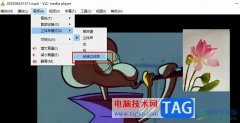
很多小伙伴之所以会将VLC播放器设置为电脑中的默认播放器,就是因为VLC播放器中有许多实用功能,能够帮助我们解决视频播放过程中遇到的各种问题。有的小伙伴在使用VLC播放器播放视频时可...
次阅读
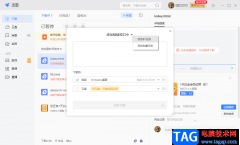
bt文件是一个文件分发协议,可以通过URL进行内容识别并且可以和网络无缝衔接的一个种子文件,很多小伙伴保存了bt文件,但是想要通过迅雷下载bt种子文件,却不知道怎么下载,其实我们可以...
次阅读
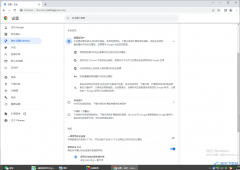
谷歌浏览器是大家都比较喜欢的一款浏览器,使用这款浏览器的小伙伴是非常多的,并且该软件备受好评,这款软件中的安全保护功能可以有效的帮助小伙伴们将自己电脑中的有害网站和钓鱼网...
次阅读
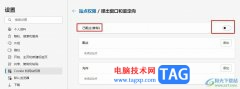
很多小伙伴之所以会选择使用Edge浏览器,就是因为这款浏览器中有许多实用功能,能够帮助我们解决浏览器使用过程中遇到的各种问题。有的小伙伴在使用Edge浏览器的过程中可能会遇到有些重...
次阅读
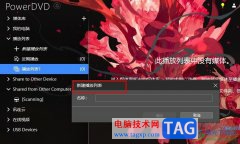
很多小伙伴在选择播放器时都会将PowerDVD作为首选,因为PowerDVD中的功能十分的丰富,并且操作简单。在播放器中,我们可以对PowerDVD播放器进行各种设置,有的小伙伴想要在PowerDVD中常见新的播...
次阅读